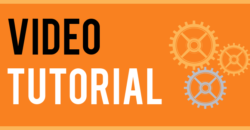Elektronisches Fahrtenbuch:Videotutorial zur Einführung ins Bornemann Logbook
In unserer neuen YouTube Playlist stellen wir unser Online Portal, das Bornemann Logbook vor. Hierüber wird unter anderem das elektronische Fahrtenbuch verwaltet. Zudem können auch eine Führerscheinkontrolle und ein UVV Check durchgeführt oder wichtige Kosten für Tankfüllungen oder Werkstattbesuche hinterlegt werden. Schau es dir einfach mal an!
Einrichtung & Inbetriebnahme des Bornemann Logbook
In diesem Video erklären wir dir die ersten Schritte für die Nutzung des Bornemann Logbook. Nachdem die Boxen angekommen sind, müssen sie in die Fahrzeuge eingebaut werden. Dies sollte ein geschulter Einbaupartner übernehmen. Direkt nach dem Einbau muss er zudem unseren Service anrufen, denn für die vollständige Registrierung der Fahrzeuge im Portal werden einige Informationen benötigt: das Kennzeichen, die IMEI der Ortungsbox und der aktuelle Kilometerstand. Zudem kann der Mitarbeiter von Bornemann überprüfen, ob die Box richtig eingebaut ist.
Nach dem Einbau kannst du dich im Portal anmelden. Hierfür hast du Zugangsdaten per E-Mail erhalten. Nach der Anmeldung gelangst du ins Inhaltsverzeichnis. Hier kannst du:
- unter dem Punkt “Fahrer” beliebig viele Fahrer abspeichern
- unter dem Punkt “Fahrzeugzuordnung” jedem Fahrer einem Fahrzeug zuordnen
- unter dem Punkt “Fahrten bearbeiten” alle Fahrten, die mit einem jeweiligen Fahrzeug unternommen wurden, bearbeiten
Die Fahrzeuge wurden vorher bereits durch den Mitarbeiter von Bornemann im Portal angelegt.
Stammdaten der Fahrer
In diesem Video geht es diesmal um die Fahrerstammdaten. Diese im Logbook anzulegen ist ganz leicht. Dafür wählst du zuerst im Inhaltsverzeichnis unter der Rubrik “Stammdaten” die Fahrer aus. Daraufhin wird dir eine Übersicht aller bereits angelegten Fahrer angezeigt. Hier klickst du auf den Button “Fahrer hinzufügen”. Anschließend öffnet sich ein Pop-up Fenster. Hier kannst du nun alle wichtigen Daten zum Fahrer eintragen. Ganz wichtig sind dabei Name, Vorname und Führerscheinnummer. Dies sind Pflichtfelder, die du anlegen musst, um den Fahrer abspeichern zu können. Nach dem Speichern wird der neue Fahrer sofort mit den anderen in der Übersicht angezeigt.
Wenn du eine Fahrerkartei lediglich bearbeiten möchtest, klickst du in der Übersicht auf das Bearbeiten-Symbol neben dem Namen. Dann öffnet sich wieder ein Pop-up, wo bereits einige Informationen hinterlegt sind. Zudem gibt es die Möglichkeit eine elektronische Führerscheinkontrolle für den Fahrer einzurichten. Dies ist eine weitere Funktion im Logbook, die wir von Bornemann anbieten. Dazu können zusätzlich noch die Vorder- und Rückseite des Führerscheins als Bild hinterlegt werden.
Stammdaten der Fahrzeuge
In diesem Video erklären wir dir, wie du im Bornemann Logbook die Stammdaten für deine Fahrzeuge anlegen kannst. Dafür wählst du zuerst im Inhaltsverzeichnis unter der Rubrik “Stammdaten” die Fahrzeuge aus. Anschließend erscheint eine Liste mit allen im Portal bereits angelegten Fahrzeugen. Diese kannst du bearbeiten und so auch weitere hinzufügen. Für die Bearbeitung klickst du einfach auf das Icon vom Kennzeichen eines jeweiligen Fahrzeug, so dass sich ein kleines Pop-up Fenster öffnet. In diesem können alle möglichen Fahrzeugdaten eingegeben oder auch geändert werden: Du kannst die Fahrzeugart auswählen, die CO2-Emission eingeben oder auch alle für das Fahrzeug wichtigen Finanzdaten eingeben, egal ob gekauft, gemietet, geleast oder geliehen. Sobald die Eingaben vollständig sind, klickst du einfach auf speichern. Sofort werden alle Informationen übernommen.
Zuordnung der Fahrer und Fahrzeuge
Dieses Video zeigt dir, wie in unserem Logbook Fahrzeuge bestimmten Fahrern zugeordnet werden. Dies ist ein sehr wichtiger erster Schritt und notwendig, um die Fahrten im Fahrtenbuch überhaupt erst bearbeiten zu können. Hierfür müssen im Vorfeld die Stammdaten der Fahrzeuge und Fahrer angelegt worden sein. Auf die Fahrzeugzuordnung gelangst du über das Inhaltsverzeichnis. Dort angekommen kannst du in angelegten Dropdown Menüs einen Fahrer und anschließend ein Fahrzeug auswählen und diese als zugeordnet abspeichern. Die Zuordnung erscheinen alle untereinander aufgelistet. Wenn du eine der Zuordnungen bearbeiten möchtest, kannst du das Icon zur Bearbeitung neben dem Kennzeichen des Fahrzeugs anklicken. Im Anschluss werden darunter die zu bearbeitenden Daten angezeigt. Hier kann anschließend beispielsweise ein anderer Fahrer ausgewählt werden. Falls die gesamte Zuordnung falsch ist, kannst du sie auch einfach löschen. Sofort ist die Zuordnung aus der Liste verschwunden.
Kategorisierung der Kosten
In diesem Video wird dir erklärt, wie du deine einzelnen Kosten kategorisieren kannst. Diese Funktion ist sehr nützlich, wenn du mit Kostenstellen, Kostenträgern oder Kostenarten arbeitest. Zuallererst klickst du dafür im Inhaltsverzeichnis unter dem Punkt “Sonstige Kosten” eine der drei Kategorien an. Danach erhälst du in deinem Fenster eine Listenansicht. Hier kannst du ganz leicht weitere Kostenstellen, -träger oder -arten hinzufügen. Einfach den hierfür zuständigen Button auswählen, bei Bedarf eine Bemerkung dazu eintragen und abspeichern. Natürlich können die Eintragungen auch alle bearbeitet oder wieder gelöscht werden. Hierfür einfach das Bearbeiten-Icon anklicken und die Änderungen eintragen bzw. löschen.
Fahrten bearbeiten
Alle Fahrten werden direkt in unserem elektronischen Fahrtenbuch gespeichert. Dort müssen sie auch von dir bearbeitet werden. Dies muss innerhalb von sieben Tagen nach der jeweiligen Fahrt geschehen. Um die Bearbeitung durchzuführen, ist zuerst der Login ins Bornemann Logbook notwendig. Anschließend kannst du das Fahrtenbuch bearbeiten. Hierzu wählst du einen Fahrer und ein Fahrzeug aus. Die unternommenen Fahrten musst du nun per Hand um einige Informationen ergänzen. Zu den Pflichtabgaben, die du hinzufügen musst, gehören die Art und der Zweck der Fahrt sowie die besuchte Person, Firma oder das Objekt. Wenn du diese Bearbeitung nicht durchführst, wird die unbearbeitete Fahrt automatisch in eine Privatfahrt umgewandelt. Diese Kategorisierung kann danach nicht mehr verändert werden.